随着电脑使用时间的增长,系统出现各种问题是不可避免的。而重新安装原版系统是解决这些问题最有效的方法之一。本文将详细介绍如何利用U盘制作启动盘并安装原版系统,让你的电脑焕然一新。

一准备工作
在开始制作启动盘之前,需要准备一个容量不小于8GB的U盘,并备份好重要的文件,以防数据丢失。同时,确保你有原版系统的安装文件和产品密钥。
二下载制作工具
前往官方网站或信任的第三方网站下载U盘制作工具。常用的工具有“WindowsUSB/DVD下载工具”、“Rufus”等,选择一个适合你的操作系统版本和个人喜好的工具进行下载。
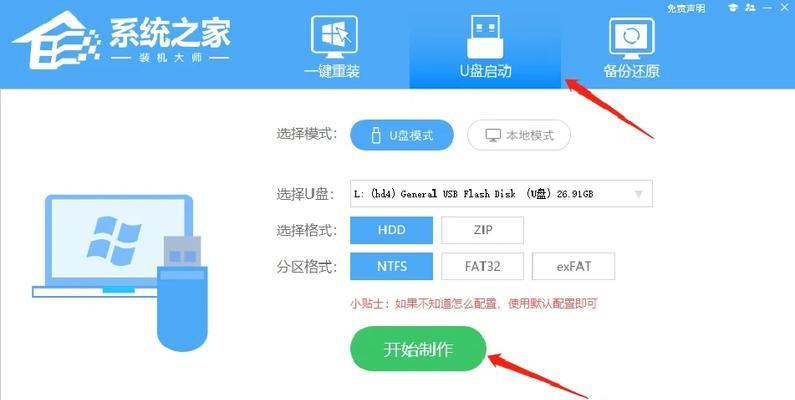
三安装制作工具
下载完成后,双击打开安装程序,并按照提示进行安装。安装完成后,启动工具并准备开始制作启动盘。
四选择启动盘制作方式
在工具界面上,你将看到制作启动盘的选项。通常会让你选择是使用ISO文件还是光盘作为源文件。如果你有ISO文件,选择该选项并浏览到对应文件的位置。
五选择U盘
接下来,你需要选择用于制作启动盘的U盘。确保选择正确的U盘,因为制作过程将会格式化该U盘并删除其中的所有数据。
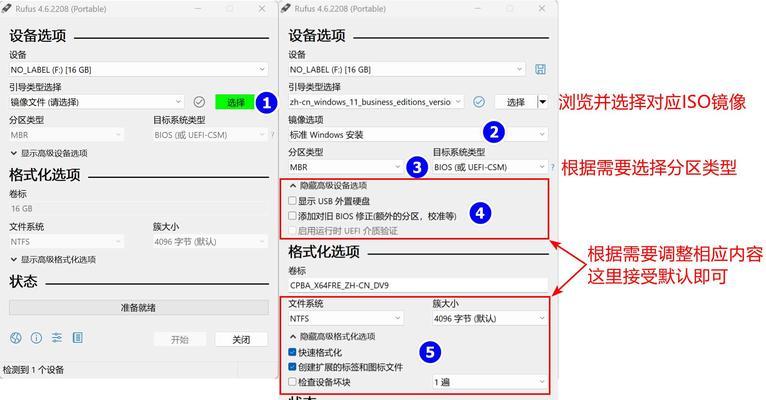
六开始制作
一切准备就绪后,点击“开始”或类似按钮开始制作启动盘。制作过程可能需要一些时间,请耐心等待。
七设置启动顺序
制作完成后,重启电脑并进入BIOS设置。在“启动顺序”或类似选项中,将U盘设置为首选启动设备。
八启动安装界面
保存设置并退出BIOS后,电脑将会从U盘启动。稍等片刻,你将进入系统安装界面。
九选择安装方式
根据系统安装界面的提示,选择合适的安装方式,例如“全新安装”或“升级安装”,并点击下一步。
十输入产品密钥
在安装过程中,你需要输入原版系统的产品密钥。确保输入正确且完整,以免导致后续的激活问题。
十一选择安装位置
接下来,选择系统的安装位置。如果你想清空硬盘并安装全新系统,选择“自定义”选项,并删除现有的分区。
十二等待安装完成
点击安装按钮后,系统开始安装过程。这可能需要一些时间,请耐心等待直到安装完成。
十三配置系统设置
在安装完成后,系统会要求你进行一些基本的设置,如选择时区、输入计算机名等。根据个人需求进行配置。
十四更新驱动和系统
安装完原版系统后,及时更新驱动程序和系统补丁,以确保电脑的正常运行和安全性。
十五重要文件备份
最后一步,别忘了将之前备份的重要文件复制回计算机,并进行一次完整的数据备份。这样,你就成功完成了使用U盘启动盘装原版系统的过程。
通过本文的教程,你已经学会了如何使用U盘制作启动盘并安装原版系统。这一简单易行的方法,让你能够轻松应对系统问题,使电脑重新恢复到出厂状态,带来更好的使用体验。记得备份重要数据,并随时保持系统和驱动的更新,以保证计算机的稳定和安全运行。


